Ως ειδικός πληροφορικής, θα σας παρουσιάσω μερικούς από τους διαφορετικούς τύπους έξυπνων αντικειμένων στο Photoshop και πώς να τα χρησιμοποιήσετε. Ένα έξυπνο αντικείμενο είναι ένα επίπεδο που περιέχει δεδομένα εικόνας από ράστερ ή διανυσματική εικόνα ή μπορεί να είναι ένα κενό επίπεδο. Μπορείτε να δημιουργήσετε ένα έξυπνο αντικείμενο επιλέγοντας το επίπεδο και επιλέγοντας Μετατροπή σε Έξυπνο αντικείμενο από το μενού του πίνακα Επιπέδων. Υπάρχουν τρεις τύποι έξυπνων αντικειμένων: ράστερ, διανυσματικό και τοποθετημένο. Τα έξυπνα αντικείμενα ράστερ αποτελούνται από εικονοστοιχεία, τα διανυσματικά έξυπνα αντικείμενα αποτελούνται από σημεία και τα τοποθετημένα έξυπνα αντικείμενα αποτελούνται από εικονοστοιχεία και σημεία. Τα έξυπνα αντικείμενα Raster μπορούν να επεξεργαστούν με την εντολή Edit in Place, η οποία ανοίγει το έξυπνο αντικείμενο σε νέο παράθυρο, ώστε να μπορείτε να κάνετε αλλαγές σε αυτό. Τα διανυσματικά έξυπνα αντικείμενα μπορούν να επεξεργαστούν με την εντολή Επεξεργασία στο Photoshop, η οποία ανοίγει το έξυπνο αντικείμενο στο Illustrator. Τα τοποθετημένα έξυπνα αντικείμενα μπορούν να επεξεργαστούν με την εντολή Τοποθέτηση στο Photoshop, η οποία ανοίγει το έξυπνο αντικείμενο στην εγγενή εφαρμογή του. Για να επεξεργαστείτε ένα έξυπνο αντικείμενο, κάντε διπλό κλικ στο έξυπνο αντικείμενο στον πίνακα Επίπεδα. Αυτό θα ανοίξει το έξυπνο αντικείμενο σε νέο παράθυρο. Κάντε τις αλλαγές σας και, στη συνέχεια, αποθηκεύστε και κλείστε το παράθυρο. Οι αλλαγές σας θα εφαρμοστούν στο έξυπνο αντικείμενο.
Το Photoshop διαθέτει εργαλεία και δυνατότητες που μπορούν να κάνουν την εργασία σας πιο εύκολη και πιο ενδιαφέρουσα. Ένα από τα χαρακτηριστικά του Photoshop είναι τα Έξυπνα Αντικείμενα. Ίσως αναρωτιέστε τι είναι έξυπνα αντικείμενα στο photoshop . Μόλις μάθετε για τα Έξυπνα Αντικείμενα, θα θέλετε να τα χρησιμοποιείτε συνεχώς.

Τα Έξυπνα Αντικείμενα στο Photoshop αναφέρονται μερικές φορές ως κοντέινερ. Τα Έξυπνα Αντικείμενα είναι επίπεδα που περιέχουν δεδομένα εικόνας. Αυτό σημαίνει ότι το έξυπνο αντικείμενο θα περιέχει τα αρχικά δεδομένα εικόνας και οι πληροφορίες θα παραμείνουν στο επίπεδο για όσο διάστημα το επίπεδο παραμένει έξυπνο αντικείμενο. Σημειώστε ότι τα έξυπνα αντικείμενα μπορεί να είναι περισσότερα από εικόνες. Το κείμενο, οι εικόνες, τα επίπεδα προσαρμογής και τα σχήματα μπορούν να είναι όλα Έξυπνα Αντικείμενα. Σε αυτό το άρθρο, θα ρίξουμε μια πιο προσεκτική ματιά στα Έξυπνα Αντικείμενα στο Photoshop.
Τι είναι τα Έξυπνα Αντικείμενα στο Photoshop
Τα Έξυπνα Αντικείμενα είναι επίπεδα ή κοντέινερ που περιέχουν και διατηρούν τα αρχικά χαρακτηριστικά ό,τι τοποθετείται σε αυτά. Αυτό σημαίνει ότι όταν ένα αντικείμενο ή ένα επίπεδο μετατρέπεται σε ένα έξυπνο αντικείμενο, ουσιαστικά γίνεται ένα κοντέινερ ή ευρετήριο που περιέχει πληροφορίες για το αντικείμενο που βρίσκεται σε αυτό. Ένα έξυπνο αντικείμενο διατηρεί τα δεδομένα και τα χαρακτηριστικά του αρχικού αντικειμένου, έτσι ώστε το αντικείμενο να μπορεί να επεξεργαστεί χωρίς να καταστραφεί καμία από τις αρχικές πληροφορίες. Για παράδειγμα, μια εικόνα που είναι Έξυπνο Αντικείμενο μπορεί να αλλάξει το μέγεθος πολλές φορές χωρίς να χάσει την αρχική της ποιότητα, αφού διατηρούνται τα αρχικά χαρακτηριστικά της εικόνας. Οι εικόνες, τα σχήματα, τα κείμενα και τα επίπεδα προσαρμογής μπορούν να μετατραπούν σε Έξυπνα Αντικείμενα.
Έξυπνοι τύποι αντικειμένων στο Photoshop
Υπάρχουν δύο τύποι έξυπνων αντικειμένων: τα ενσωματωμένα και τα συνδεδεμένα. Όταν βάζετε μια εικόνα στο Photoshop και τη μετατρέπετε σε Έξυπνο Αντικείμενο, το οποίο είναι ενσωματωμένο Έξυπνο Αντικείμενο. Αυτός ο τύπος έξυπνου αντικειμένου δεν αλλάζει τα αρχικά δεδομένα ή το περιεχόμενό του όταν επεξεργάζεται στο Photoshop. Τα συνδεδεμένα έξυπνα αντικείμενα είναι έξυπνα αντικείμενα των οποίων τα αρχεία πηγής ενδέχεται να βρίσκονται σε άλλα έγγραφα του Photoshop. Οι πληροφορίες έξυπνου αντικειμένου θα αλλάξουν εάν αλλάξει το αρχικό αντικείμενο. Το αρχικό αντικείμενο συνήθως αποθηκεύεται όπου όλα τα έγγραφα έχουν πρόσβαση σε αυτό.
Γιατί να χρησιμοποιήσετε έξυπνα αντικείμενα στο Photoshop
- Μπορείτε να κλιμακώσετε, να περιστρέψετε, να παραμορφώσετε, να παραμορφώσετε, να μεταμορφώσετε την προοπτική ή να παραμορφώσετε ένα επίπεδο χωρίς να χάσετε τα αρχικά δεδομένα ή την ποιότητα της εικόνας, επειδή οι μετασχηματισμοί δεν επηρεάζουν τα αρχικά δεδομένα.
- Εργαστείτε με στοιχεία του Illustrator που έχουν διανυσματικά δεδομένα που διαφορετικά θα ραστεροποιούνταν στο Photoshop.
- Μπορείτε να επεξεργαστείτε τα φίλτρα που εφαρμόζονται στα Έξυπνα Αντικείμενα ανά πάσα στιγμή.
- Επεξεργαστείτε ένα έξυπνο αντικείμενο και ενημερώστε αυτόματα όλες τις παρουσίες που σχετίζονται με αυτό.
- Εφαρμόστε μια μάσκα επιπέδου που είτε είναι συνδεδεμένη είτε όχι συνδεδεμένη με το επίπεδο Smart Object.
- Δοκιμάστε διαφορετικά σχέδια με εικόνες σύμβολο κράτησης θέσης χαμηλής ανάλυσης που αργότερα θα αντικαταστήσετε με τελικές εκδόσεις. Η αλλαγή μπορεί να γίνει εύκολα.
Μειονεκτήματα της χρήσης έξυπνων αντικειμένων στο Photoshop
Τα Έξυπνα Αντικείμενα είναι βολικά στη χρήση, αλλά υπάρχουν ορισμένα μειονεκτήματα. Αυτά δεν είναι απαραιτήτως σπασίματα, αλλά θα πρέπει να τα εξετάσετε και να βρείτε τρόπους να τα αντιμετωπίσετε.
Όταν χρησιμοποιείτε έξυπνα αντικείμενα, δεν μπορείτε να εκτελέσετε λειτουργίες που αλλάζουν δεδομένα pixel. όπως βάψιμο, λαμπρυντικό, κάψιμο ή κλωνοποίηση. Θα πρέπει πρώτα να το μετατρέψετε σε κανονικό επίπεδο, το οποίο θα ραστεροποιηθεί.
τι είναι το εργαλείο κλειδώματος sam
Πώς να διορθώσετε τις ελλείψεις των έξυπνων αντικειμένων
Για να εκτελέσετε λειτουργίες που τροποποιούν δεδομένα pixel, μπορείτε να επεξεργαστείτε το περιεχόμενο του Έξυπνου Αντικειμένου, να κλωνοποιήσετε ένα νέο επίπεδο πάνω από το επίπεδο Έξυπνου Αντικειμένου, να επεξεργαστείτε διπλότυπα Έξυπνα Αντικείμενα ή να δημιουργήσετε ένα νέο επίπεδο.
Πώς να δημιουργήσετε ένα έξυπνο αντικείμενο στο Photoshop
Τα κανονικά επίπεδα μπορούν να μετατραπούν σε έξυπνα αντικείμενα. Παρακάτω θα δείτε πώς να δημιουργήσετε τόσο ενσωματωμένα όσο και συνδεδεμένα έξυπνα αντικείμενα.
Δημιουργήστε ένα ενσωματωμένο έξυπνο αντικείμενο 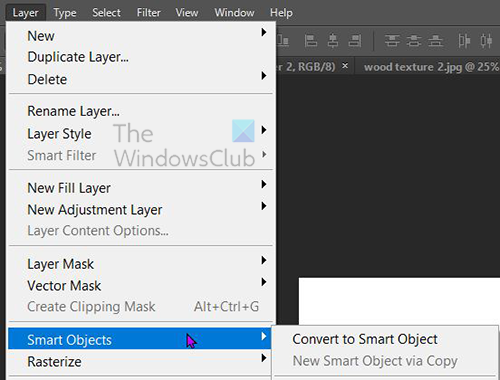
Ένα ενσωματωμένο έξυπνο αντικείμενο μπορεί να δημιουργηθεί επιλέγοντας ένα επίπεδο στον πίνακα 'Επίπεδα' και μετά πηγαίνοντας στην επάνω γραμμή μενού και κάνοντας κλικ Επίπεδα Επειτα έξυπνο αντικείμενο Επειτα Μετατροπή σε Έξυπνο Αντικείμενο . Μπορείτε επίσης να μετατρέψετε ένα επίπεδο σε Έξυπνο Αντικείμενο κάνοντας δεξί κλικ στο επίπεδο στον πίνακα Επίπεδα και επιλέγοντας Μετατροπή σε Έξυπνο Αντικείμενο . Σε ορισμένες εκδόσεις του Photoshop νεότερες από το CS5, κάθε φορά που μια εικόνα σύρεται στον καμβά στο Photoshop, μετατρέπεται αυτόματα σε Έξυπνο Αντικείμενο. Μπορείτε επίσης να δημιουργήσετε ένα έξυπνο αντικείμενο όταν ένα έγγραφο Photoshop είναι ανοιχτό και πλοηγείστε σε αυτό Αρχείο Επειτα Θέση , επιλέξτε το αρχείο στο παράθυρο Place και, στη συνέχεια, κάντε κλικ Θέση για να το προσθέσετε στο έγγραφο.
Δημιουργήστε ένα συνδεδεμένο έξυπνο αντικείμενο
Στο Photoshop, μπορείτε να δημιουργήσετε Συνδεδεμένα Έξυπνα Αντικείμενα. Το περιεχόμενο των συνδεδεμένων Έξυπνων Αντικειμένων ενημερώνεται όταν αλλάζει το αρχείο εικόνας προέλευσης. Τα συνδεδεμένα έξυπνα αντικείμενα είναι ιδιαίτερα χρήσιμα για ομάδες ή όταν οι πόροι πρέπει να επαναχρησιμοποιηθούν σε έργα.
Ακολουθήστε αυτά τα βήματα για να δημιουργήσετε ένα συσχετισμένο Έξυπνο Αντικείμενο:
- Επιλέξτε Αρχείο > Σύνδεσμος.
- Επιλέξτε το κατάλληλο αρχείο και κάντε κλικ στο Place.
- Ένα συνδεδεμένο έξυπνο αντικείμενο δημιουργείται και εμφανίζεται στον πίνακα Επίπεδα με ένα εικονίδιο συνδέσμου (αλυσίδα).
Μπορείτε επίσης να δημιουργήσετε ένα συνδεδεμένο Smart Object σε ένα ανοιχτό έγγραφο σύροντας το αντίστοιχο αρχείο ενώ κρατάτε πατημένο το κουμπί Ολα κλειδί
Πώς να αναγνωρίσετε έξυπνα αντικείμενα στο Photoshop 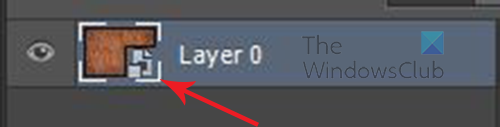
Τα Έξυπνα Αντικείμενα μπορούν εύκολα να αναγνωριστούν στον πίνακα Επίπεδα επειδή έχουν ένα εικονίδιο στην κάτω δεξιά γωνία της μικρογραφίας τους στον πίνακα Επίπεδα. 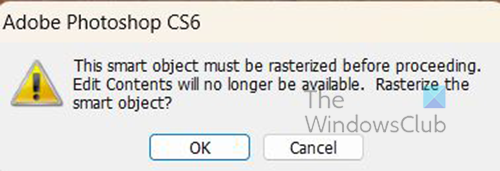
Μπορεί επίσης να προσδιοριστεί όταν προσπαθείτε να κάνετε αλλαγές και εμφανίζεται ένα μήνυμα σφάλματος.
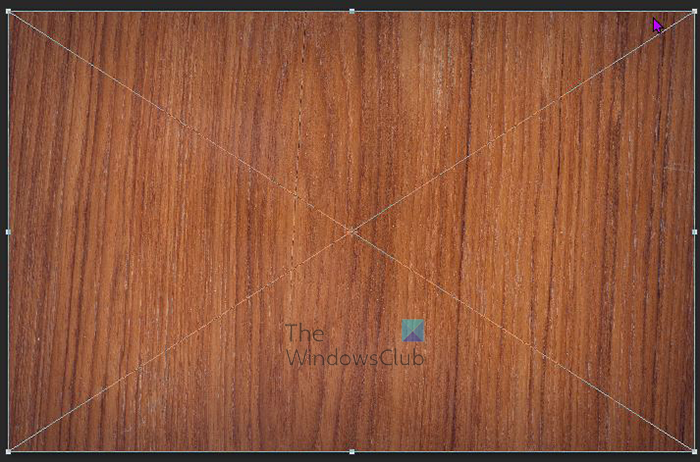
Αυτόματη αναπαραγωγή amazon prime
Τα έξυπνα αντικείμενα έχουν επίσης ένα πλαίσιο μετασχηματισμού με ένα Χ στη μέση αντί για το συνηθισμένο πλαίσιο τετραγωνικού μετασχηματισμού όταν γίνεται κλικ Ctrl + Т αλλάξτε το μέγεθος ή μετατρέψτε το.
Πώς να μετατρέψετε ένα ενσωματωμένο έξυπνο αντικείμενο σε συνδεδεμένο έξυπνο αντικείμενο
Μπορείτε να μετατρέψετε ένα ενσωματωμένο έξυπνο αντικείμενο σε συνδεδεμένο έξυπνο αντικείμενο στο Photoshop. Οι μετασχηματισμοί, τα φίλτρα και άλλα εφέ που εφαρμόζονται σε ένα ενσωματωμένο Smart Object διατηρούνται όταν μετασχηματίζεται.
Για να μετατρέψετε ένα ενσωματωμένο έξυπνο αντικείμενο σε συνδεδεμένο έξυπνο αντικείμενο, κάντε τα εξής:
- Επιλέξτε το ενσωματωμένο επίπεδο Smart Object στο έγγραφο του Photoshop.
- επιλέγω Στρώμα Επειτα έξυπνο αντικείμενο Επειτα Μετατροπή σε Συνδεδεμένο.
- Επιλέξτε μια θέση στον υπολογιστή σας όπου θέλετε να αποθηκεύσετε το αρχικό αρχείο.
- Εισαγάγετε ένα όνομα αρχείου που περιλαμβάνει μια υποστηριζόμενη επέκταση. Για παράδειγμα, twc_link.jpg.
Διπλότυπα ενσωματωμένα έξυπνα αντικείμενα στο Photoshop
Στον πίνακα 'Επίπεδα', επιλέξτε το επίπεδο έξυπνου αντικειμένου και κάντε ένα από τα εξής:
- Για να αντιγράψετε ένα Έξυπνο Αντικείμενο που είναι συνδεδεμένο με το πρωτότυπο, επιλέξτε Επίπεδο, μετά Νέο και μετά Επίπεδο μέσω Αντιγραφής ή σύρετε το επίπεδο Έξυπνου Αντικειμένου στο εικονίδιο Δημιουργία νέου επιπέδου στο κάτω μέρος του πίνακα Επιπέδων. Μπορείτε επίσης να κάνετε δεξί κλικ στο επίπεδο έξυπνου αντικειμένου και να επιλέξετε Διπλότυπο Επίπεδο , θα εμφανιστεί ένα παράθυρο όπου μπορείτε να ονομάσετε το αντίγραφο. Οι αλλαγές που κάνετε στο πρωτότυπο επηρεάζουν το αντίγραφο και το αντίστροφο.
- Για να αντιγράψετε ένα έξυπνο αντικείμενο που δεν σχετίζεται με το πρωτότυπο, επιλέξτε Επίπεδο > Έξυπνα αντικείμενα > Νέο έξυπνο αντικείμενο μέσω αντιγραφής. Οι αλλαγές που κάνετε στο πρωτότυπο δεν επηρεάζουν το αντίγραφο.
Ένα νέο Έξυπνο Αντικείμενο με το ίδιο όνομα με το πρωτότυπο εμφανίζεται στον πίνακα Επιπέδων, με τη λέξη «αντίγραφο» προσαρτημένη στο όνομα.
Πώς να επεξεργαστείτε έξυπνα αντικείμενα στο Photoshop
Όταν επεξεργάζεστε ένα Έξυπνο Αντικείμενο, το αρχικό περιεχόμενο ανοίγει είτε στο Photoshop (εάν είναι δεδομένα bitmap ή ακατέργαστο αρχείο από κάμερα) είτε σε μια εφαρμογή που χειρίζεται τη φιλοξενούμενη μορφή από προεπιλογή (όπως το Adobe Illustrator ή το Adobe Acrobat). Όταν αποθηκεύετε αλλαγές στο αρχικό περιεχόμενο, οι αλλαγές εμφανίζονται σε όλες τις συνδεδεμένες παρουσίες Smart Object στο έγγραφο του Photoshop.
Επιλέξτε το Έξυπνο αντικείμενο στον πίνακα Επίπεδα και κάντε ένα από τα εξής:
επιλέγω Στρώμα Επειτα Έξυπνα Αντικείμενα Επειτα Επεξεργασία περιεχομένου .
πίστωση αγοράς Skype
Ή
Κάντε διπλό κλικ στη μικρογραφία Smart Object στον πίνακα Layers.
Ή
Στη γραμμή ιδιοτήτων, κάντε κλικ Επεξεργασία περιεχομένου .
Ή
Κάντε δεξί κλικ στο επίπεδο έξυπνου αντικειμένου και επιλέξτε Επεξεργασία περιεχομένου .
Θα εμφανιστεί ένα πλαίσιο διαλόγου πληροφοριών. Κάντε κλικ ΠΡΟΣΤΙΜΟ για να κλείσετε το παράθυρο διαλόγου.
Κάντε αλλαγές στο αρχικό αρχείο περιεχομένου και, στη συνέχεια, επιλέξτε Αρχείο Επειτα Διατήρηση ή κάντε κλικ Ctrl + С αποθηκεύσετε.
Το Photoshop ενημερώνει το Smart Object για να αντικατοπτρίζει τις αλλαγές σας. Αυτή η μέθοδος μπορεί να χρησιμοποιηθεί για την επεξεργασία κειμένου καθώς και εικόνων. Στην περίπτωση εικόνων, πρέπει να αντικαταστήσετε την εικόνα με άλλη ή να κάνετε αλλαγές σε μια υπάρχουσα εικόνα. Η αποθήκευση της εικόνας θα ενημερώσει το αρχικό έγγραφο και όλες τις συνδεδεμένες παρουσίες.
Ραστεροποιήστε ένα ενσωματωμένο ή συνδεδεμένο έξυπνο αντικείμενο
Μπορείτε να ραστεροποιήσετε ένα ενσωματωμένο ή συνδεδεμένο Έξυπνο αντικείμενο, εάν δεν χρειάζεται πλέον για να λειτουργεί ως Έξυπνο Αντικείμενο. Οι μετασχηματισμοί και οι παραμορφώσεις φίλτρων που έχουν εφαρμοστεί στο Έξυπνο αντικείμενο δεν θα είναι πλέον επεξεργάσιμες.
Για να ραστεροποιήσετε ένα Έξυπνο Αντικείμενο, κάντε δεξί κλικ σε αυτό στον πίνακα Επίπεδα και επιλέξτε Ραστεροποίηση στρώματος .
ms προοπτική προβολή
Πώς να εξάγετε το περιεχόμενο των ενσωματωμένων έξυπνων αντικειμένων στο Photoshop
Το Photoshop σάς επιτρέπει να αποθηκεύετε τα περιεχόμενα ενός ενσωματωμένου Έξυπνου Αντικειμένου στον υπολογιστή σας ή σε άλλη συσκευή. Για να εξαγάγετε περιεχόμενο, μεταβείτε στον πίνακα επιπέδων και, στη συνέχεια, μεταβείτε στην επάνω γραμμή μενού και κάντε κλικ Στρώμα Επειτα έξυπνο αντικείμενο Επειτα Εξαγωγή περιεχομένου . Μπορείτε επίσης να μεταβείτε στον πίνακα επιπέδων, να κάνετε δεξί κλικ στο έξυπνο αντικείμενο και να επιλέξετε Εξαγωγή περιεχομένου . Θα εμφανιστεί ένα παράθυρο για να επιλέξετε τη θέση όπου θέλετε να αποθηκεύσετε το περιεχόμενο. Εάν το έξυπνο αντικείμενο αποτελείται από επίπεδα, θα δείτε τη μορφή αρχείου PSB.
Πώς να επαναφέρετε τους μετασχηματισμούς έξυπνων αντικειμένων
Εάν έχετε μετατρέψει ένα Έξυπνο Αντικείμενο, μπορείτε να επαναφέρετε τυχόν μετασχηματισμούς που εφαρμόστηκαν προηγουμένως κάνοντας ένα από τα ακόλουθα:
- Κάντε δεξί κλικ στο επίπεδο έξυπνου αντικειμένου και επιλέξτε Επαναφορά μετατροπής ή
- επιλέγω Στρώμα Επειτα Έξυπνα Αντικείμενα Επειτα Επαναφορά μετατροπής
Ανάγνωση : Πώς να δημιουργήσετε μια ακουαρέλα στο Photoshop.
Τι είναι τα επίπεδα στο Photoshop;
Τα επίπεδα είναι σαν διαφανή φύλλα που περιέχουν αντικείμενα στο Photoshop. Αυτά τα διαφανή χαρτιά επικαλύπτουν το ένα το άλλο και επιτρέπουν ή εμποδίζουν την εμφάνιση των πραγμάτων σε άλλα επίπεδα παρακάτω.
Πόσα είδη επιπέδων υπάρχουν στο Photoshop;
Υπάρχουν δύο τύποι επιπέδων στο Photoshop: επίπεδα περιεχομένου και επίπεδα προσαρμογής. Τα επίπεδα περιεχομένου περιέχουν πράγματα όπως εικόνες, σχήματα και κείμενα. Τα επίπεδα προσαρμογής σάς επιτρέπουν να προσαρμόσετε ή να τροποποιήσετε τα αντικείμενα στα επίπεδα κάτω από αυτά. Τα επίπεδα προσαρμογής αποθηκεύουν τις αλλαγές και τα επίπεδα με αντικείμενα που βρίσκονται παρακάτω προστατεύονται κάπως από την επεξεργασία.












![Η εγγραφή στο ChatGPT δεν είναι διαθέσιμη αυτήν τη στιγμή [Διόρθωση]](https://prankmike.com/img/ai/AC/chatgpt-signup-is-currently-unavailable-fix-1.jpg)

